什麼是.aco檔、如何使用?|Adobe探索趣

記錄與分享關於使用Adobe Creative Cloud中設計、排版、影像及剪輯軟體所學到的工具功能、擴充插件應用。本篇主要介紹什麼是ACO檔與如何應用。
Adobe探索趣備忘錄
- ACO檔案使用於Adobe Photoshop。
- Figma搭配ACO Reader 輕鬆管理色票檔。
什麼是ACO檔案?
它是我某天正苦惱著用什麼顏色組合設計DM時,挖掘到的意外驚喜。正當輸出色票在Color Swatch選項中看到 ACO(Photoshop),好奇心驅使,毫不猶豫直接輸出檔案,接著陷入不知道該怎麼開來用的窘境。

圖中點選右下角 Export > Color Swatch > as ACO (Photoshop) 即可下載所選取色票組合。
喜歡參考各種顏色搭配組合,或腸枯思竭時滿推薦去 paletton.com 逛逛,之後在分享我的 Design收藏庫時,再向大家介紹,有興趣先點進它官網看看吧!
谷歌大神真的非常實用,找什麼、問什麼先自己來在說。可能算是冷門型檔案,搜尋時還有跑出ArCon Projece、ACO品牌、某某主織等奇妙網頁,既然已知屬於PSD中能運用的檔案,自然朝著相關方向、主題找答案。ACO全名,Adobe Photoshop color file 專管理色票的檔案類型。
如何使用ACO?
匯入ACO檔案方式主要有兩種:
- 從工具上方 ”Edit” 進行
- 直接從 Swatch 匯入
兩種都都根據網路上作者文章指引操作過,實際上以第一種匯入不知道發生什麼事,直接跳回原來介面,第二種則非常順利將自定色票匯入My workspace中。
操作方式1
a. 選擇工具列上方 “Edit”
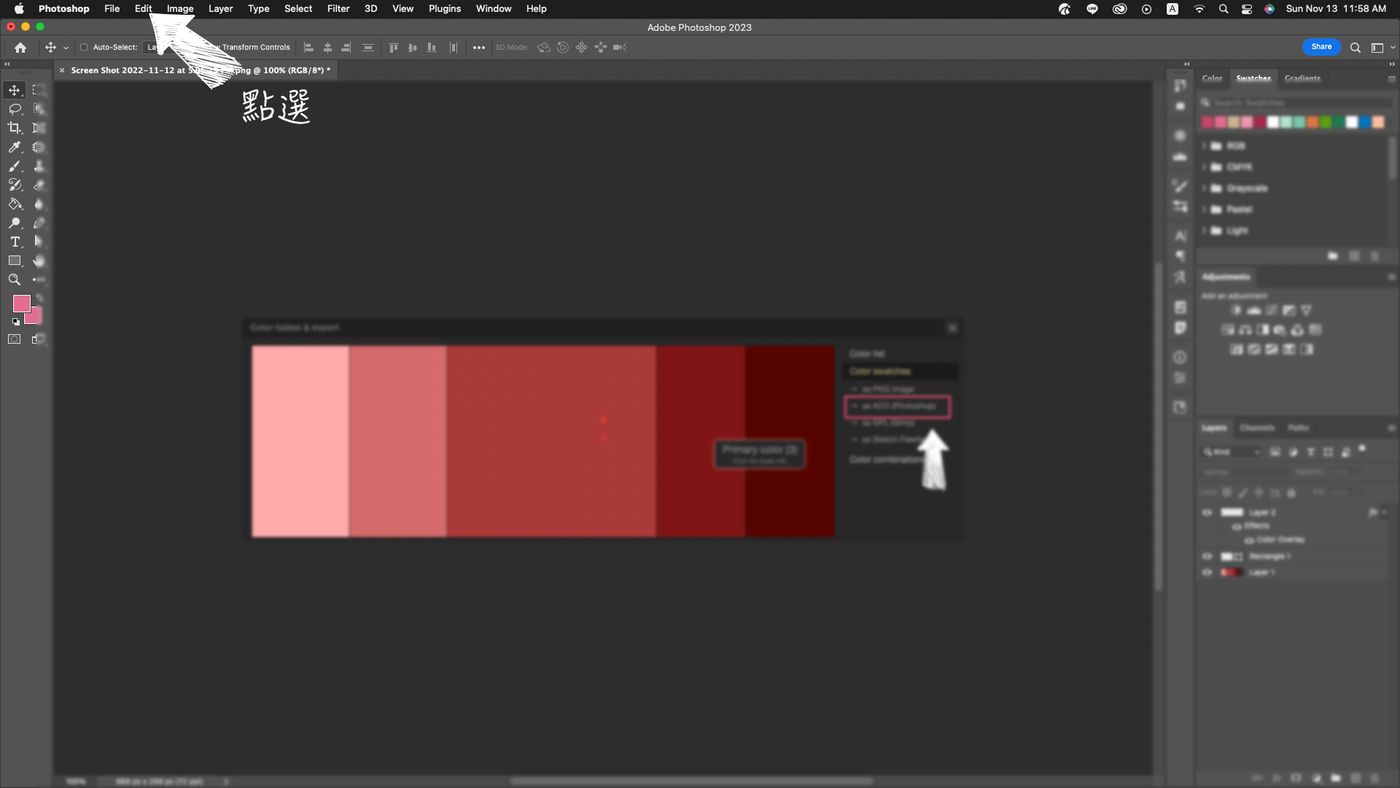
b. 下拉選項中,點開 ”Presets” > Export/Import Preset
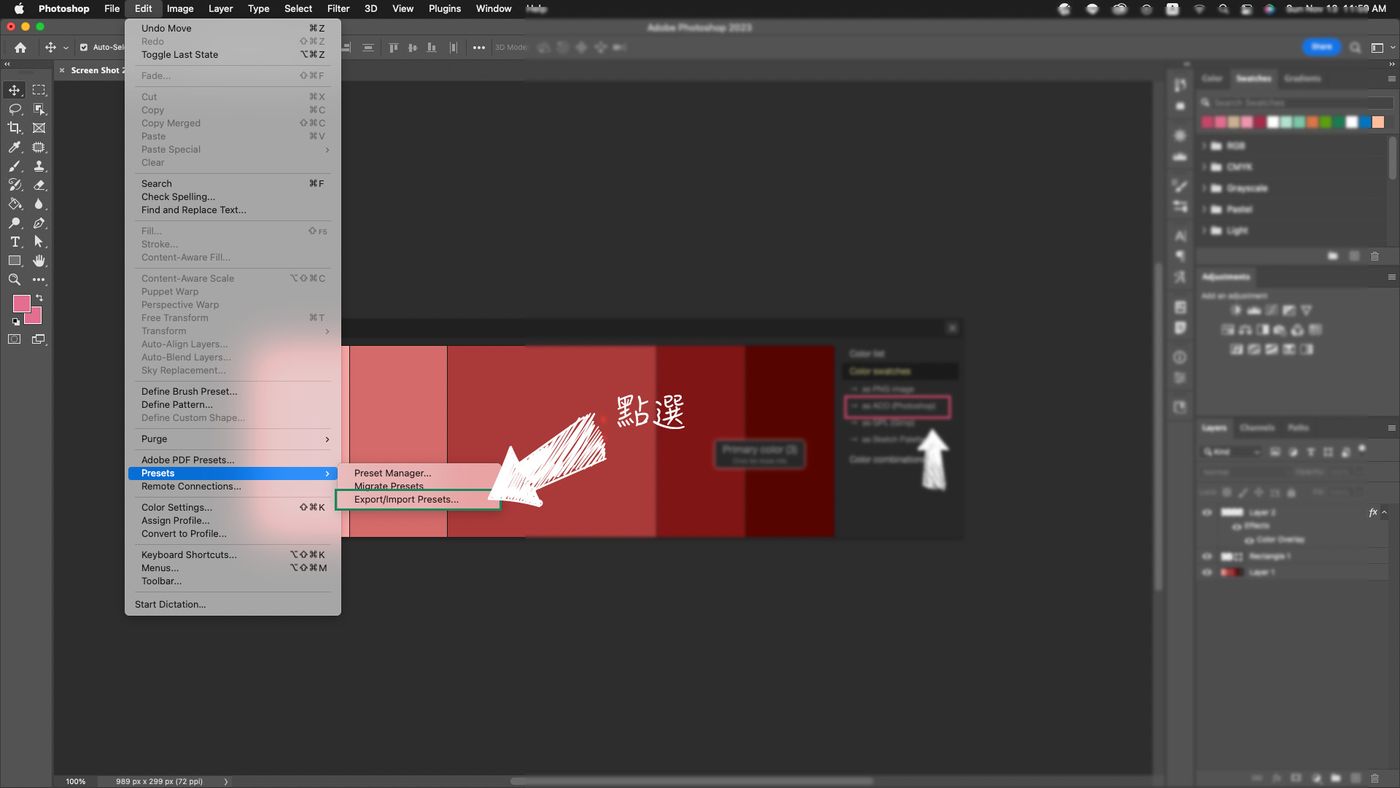
c. 視窗開啟後
- 先選下方 Select Imoprt Folder (似乎只能匯入整個資料夾,個別檔案不給匯)
- 檔案出現框中,點選想要匯入的ACO檔案
- 接著點選右移箭頭,被選檔案會移至隔壁的 “Presets to Imoprt”
- 最後再點選右下 “Improt Presets” 就完成匯入囉!
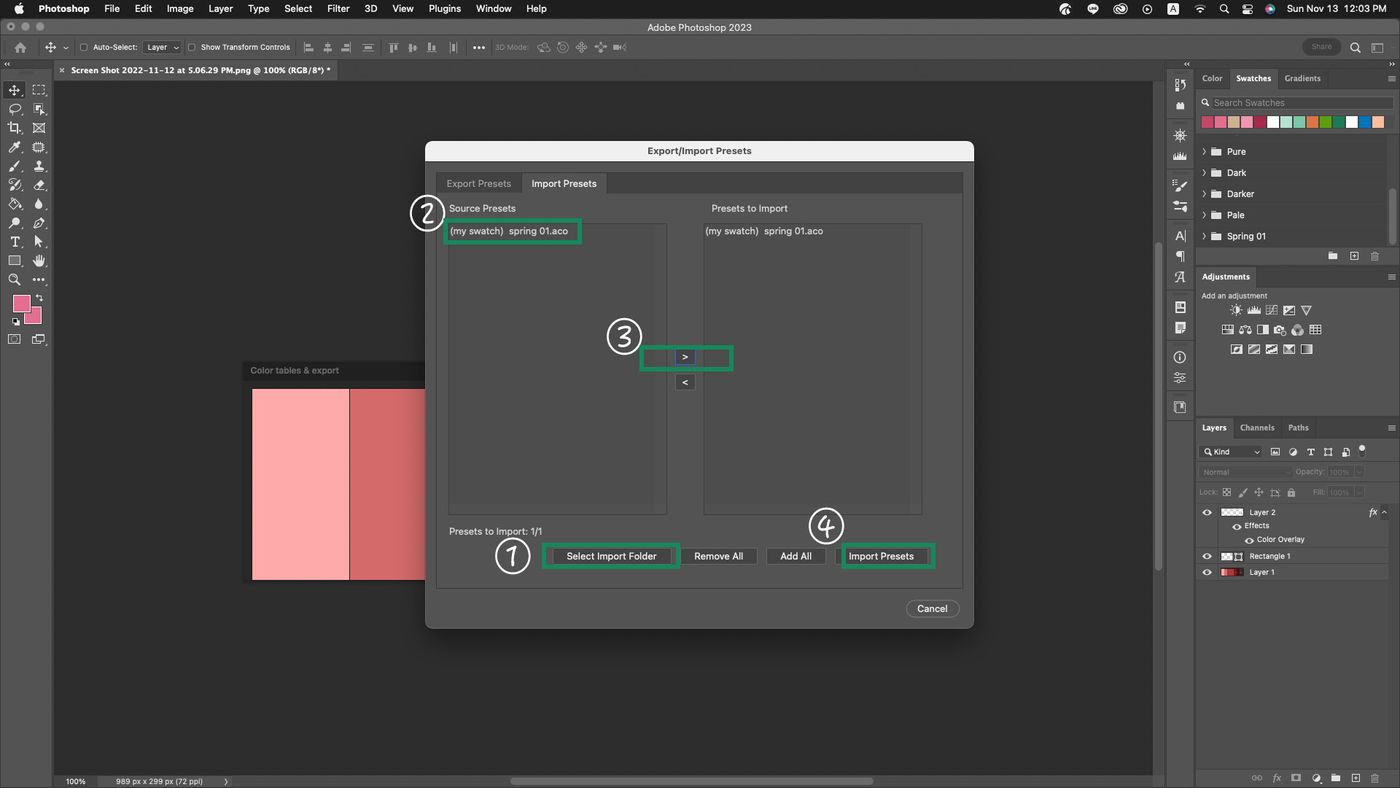
P.S. 檔案目前匯入哪個區塊尚未找到,假設有試玩發現位置歡迎跟我分享唷,感謝。
操作方式2
a. 先找到 “Swatch” 色票面板(依個人使用習慣,位置可能有所不同)
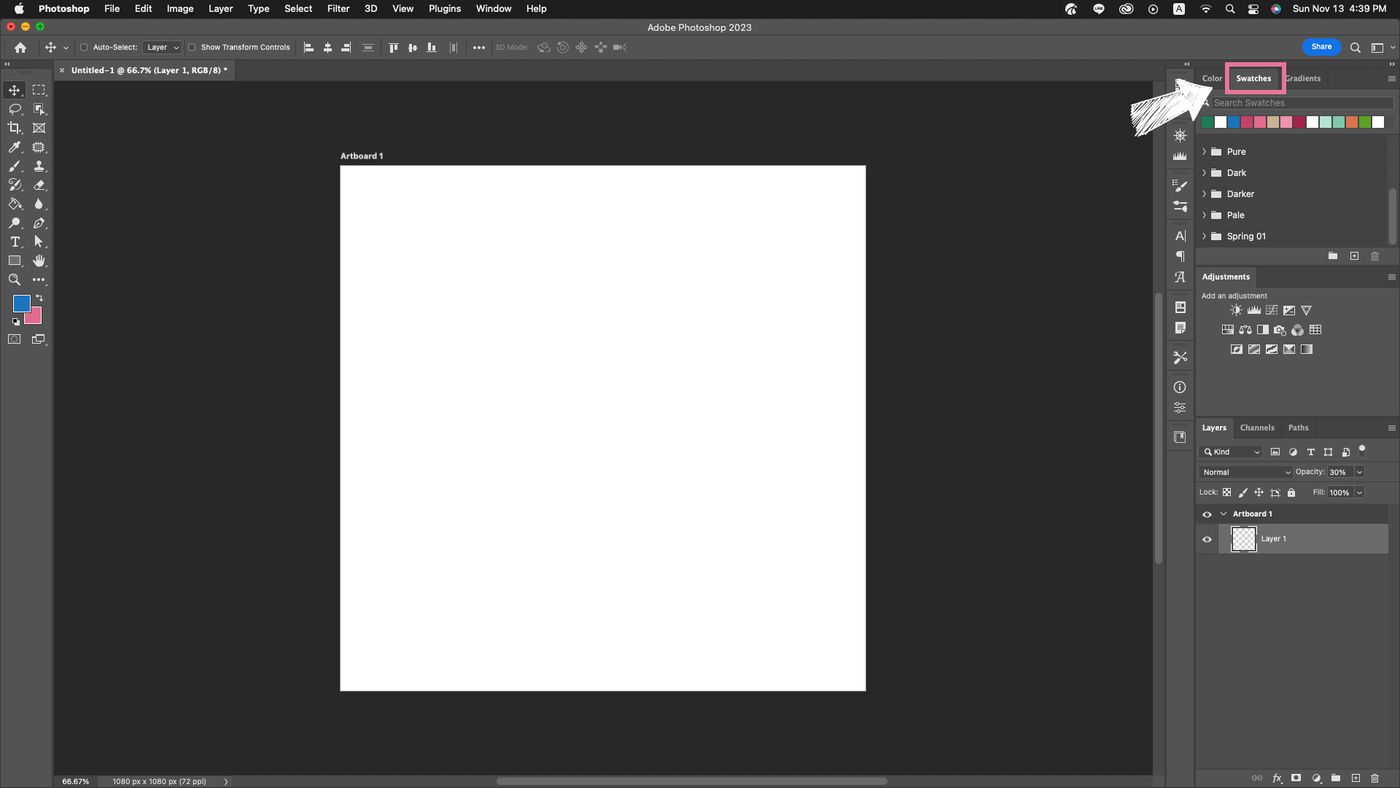
b. 在面板中點擊右鍵選 ”Import Swatches…”
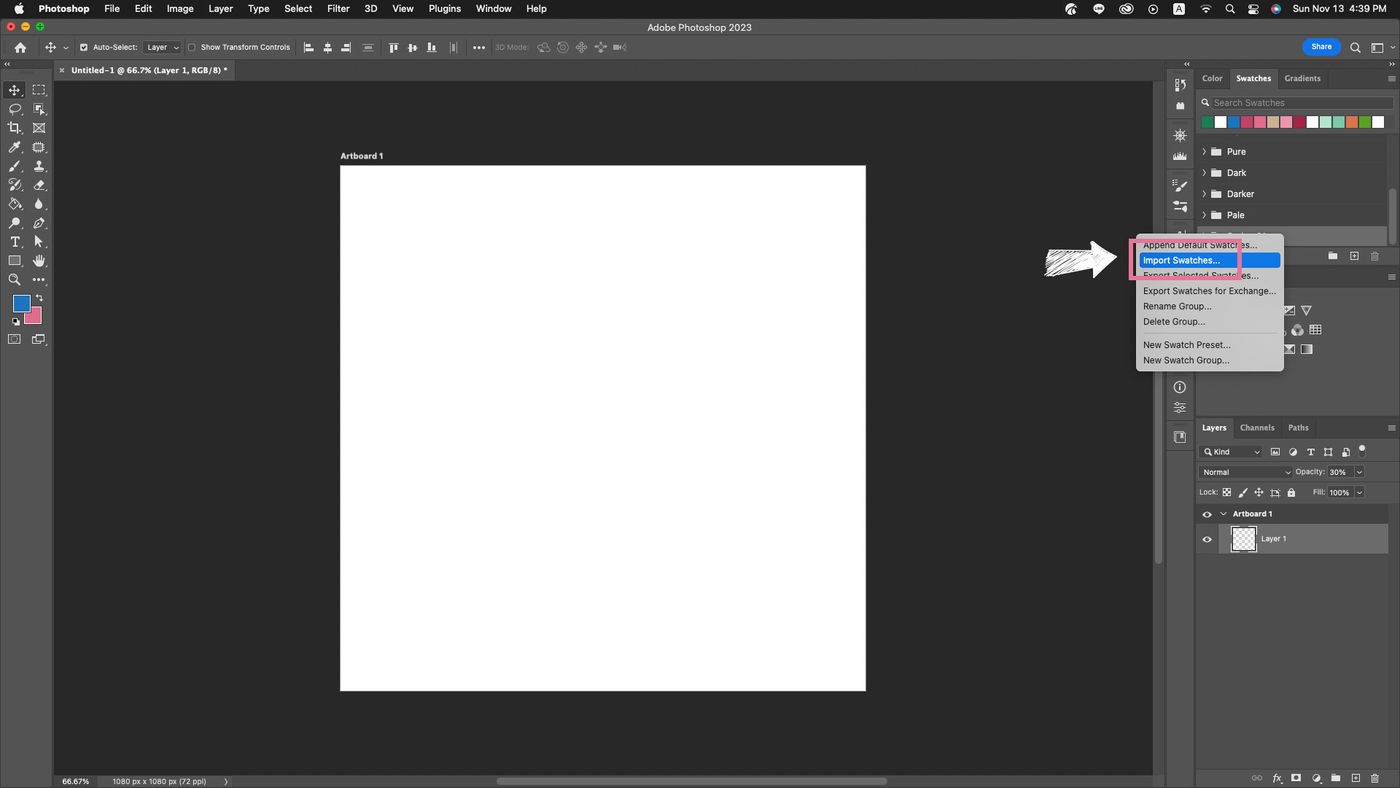
c. 選擇想要匯入的ACO檔Open
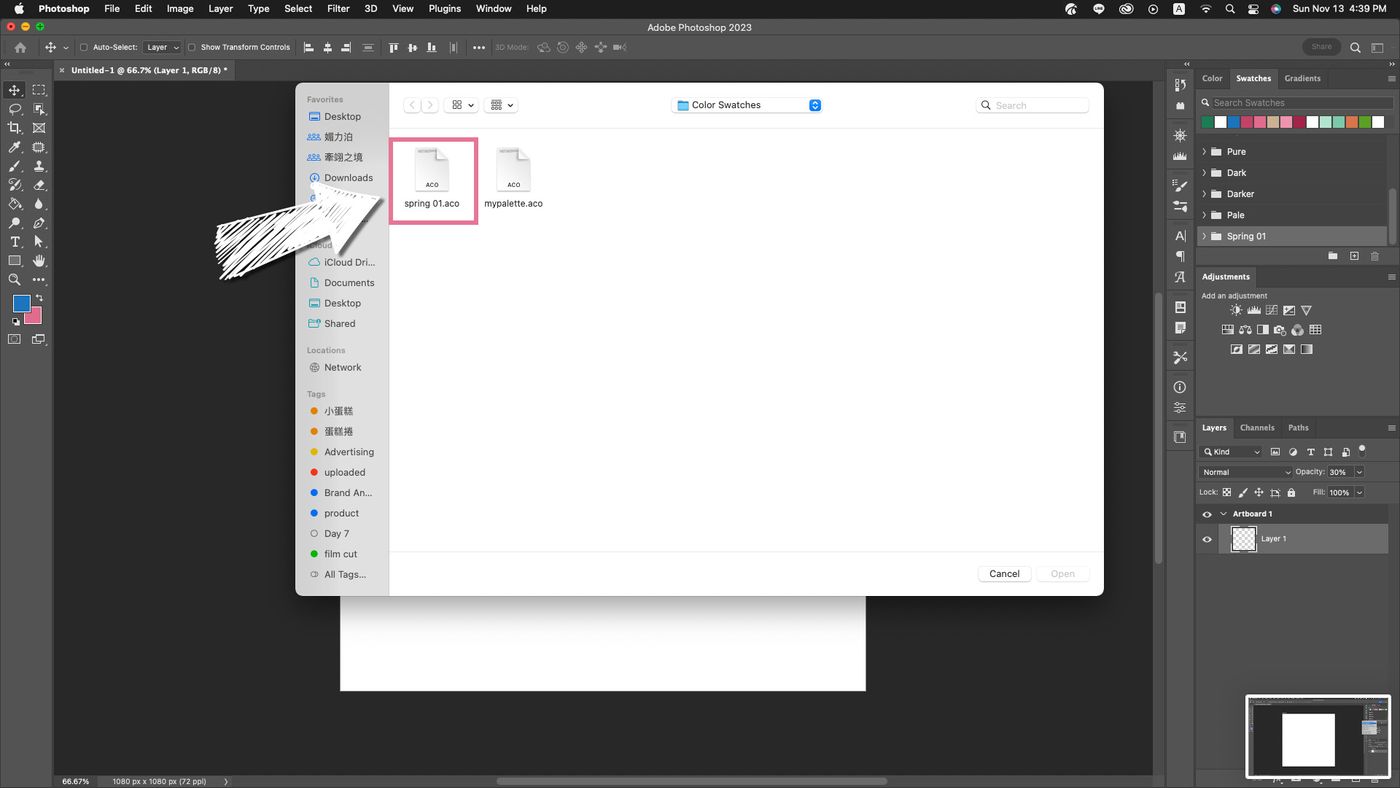
d. 在 ”Swatch” 即可看到剛匯入的自訂色票囉!
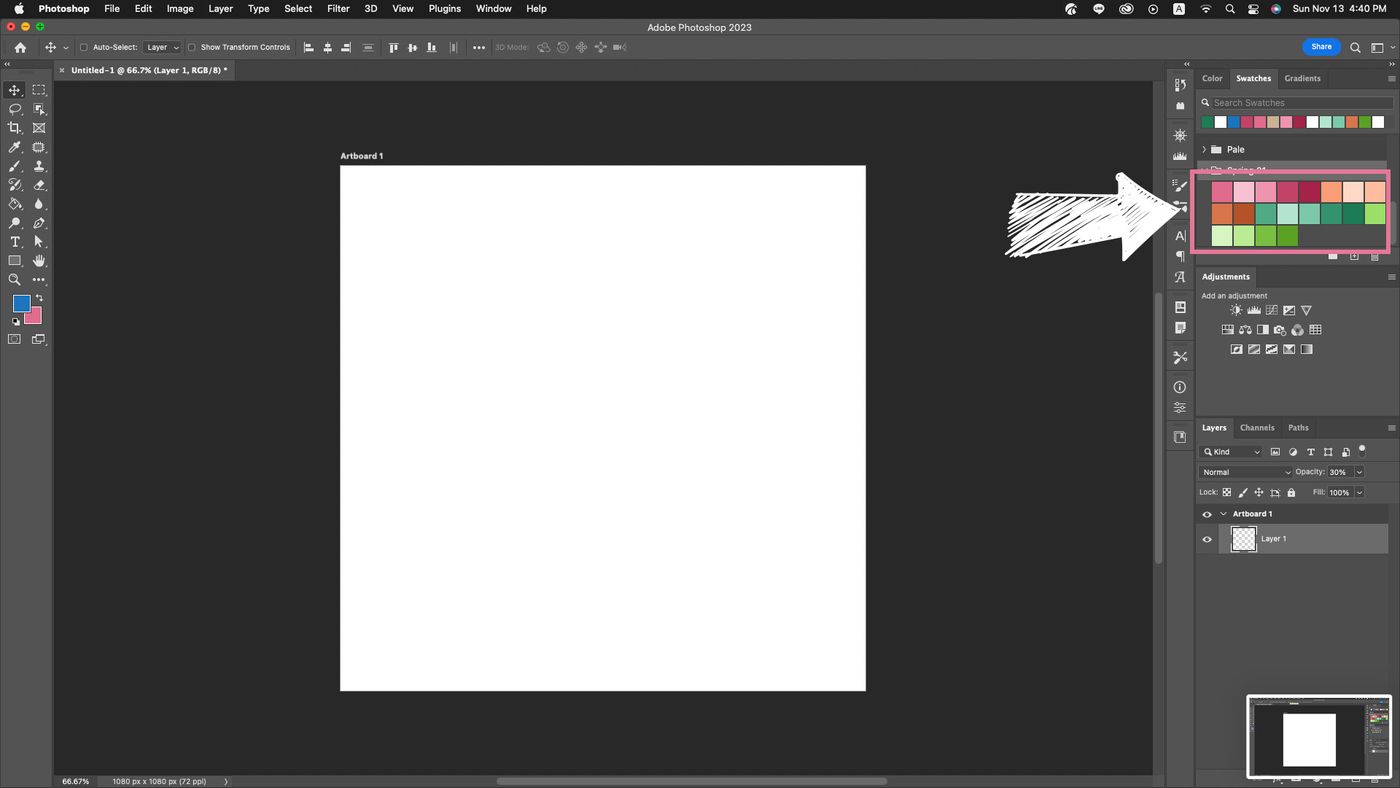
接下來持續探索趣
高中時期開始,一直很喜愛用Adobe系列軟體進不同項目的設計,每當遇到卡關或讓流程更有效率、流暢時就更進一步認識暸解其中有沒有可以實現我腦海中想像的功能,深入挖掘、研究越覺得光一款軟體坑就深的跟黑洞差不多,總是帶給我無限有趣發展的可能性。只要想實現的,工具便會給予回應,就是滿厲害的優點。
最近剛好試驗到這有趣的檔案,不論是ACO檔案特性或使用方式,在色票管理上都帶給我許多便利性,以往採用從圖像中借顏色,由滴管吸取的方式套用在設計後用Library整合管理,但需要一個一個整理,現在用一個ACO檔案直接匯入十份方便,也可以歸類不同風格色系組合,真棒!
關於牽翊之境,往後會再向大家介紹,目前建構ing…
Qianyiland 牽翊之境 | About Us|Events | Blog
